World of Tanks esittelee uusia graafisia tehosteita, jotka on suunniteltu luomaan tankkitaistelut vieläkin näyttävämpi. On kuitenkin tärkeää ymmärtää, että nämä innovaatiot vaikuttavat myös suorituskykyyn. Tästä syystä, kun peli käynnistetään ensimmäisen kerran päivityksen 9.0 asentamisen jälkeen, pelaajaa kehotetaan jättämään nykyiset grafiikkaasetukset tai suorittamaan automaattinen tunnistus.
Jos suorituskyky laskee päivityksen asentamisen jälkeen, suosittelemme käyttämään muutaman minuutin ajan päivityksen hienosäätöön manuaalinen asetus asiakas.
Päivitetty: päivätty 15.4.2014 — artikkeli päivitetty, pelin versio 0.9.0
1. Valitse grafiikan laatu avattavasta valikosta tai käytä "Suositeltu"-painiketta - järjestelmä valitsee automaattisesti pelille sopivimman grafiikan laadun tietokoneesi parametrien perusteella. "Grafiikkalaatu"-asetuksen arvot vaikuttavat "Lisäasetukset"-välilehden asetuksiin. Valitse arvo Grafiikkalaatu-kentässä, jos et halua määrittää kaikkia Lisäasetukset-välilehden vaihtoehtoja.
2. 3D-renderöinnin resoluutio. Parametrin arvon pienentäminen voi lisätä pelin suorituskykyä tietokoneissa, joissa on heikko näytönohjain.
3. Peli-ikkunan koon valitseminen. Jos "Koko näytön tila" on käytössä, kentän nimeksi tulee "Näytön tarkkuus". Lupa ei täsmää koko näytön tila monitorin nykyisellä resoluutiolla voi vääristää kuvaa. Asetuksen lisääminen lisää näytönohjaimen kuormitusta ja voi hidastaa pelin suorituskykyä. Voit vähentää näytönohjaimen kuormitusta säätämällä 3D-renderöintiresoluutiota.
4. Koko näytön tilan käyttöönotto laajentaa pelin koko tietokoneesi näytölle.
5. Rajoitus ruudunpäivitysnopeus jopa 60 kuvaa sekunnissa. Sitä käytetään, jos kuvassa on värinää tai viivettä näytön alareunassa yläreunaan nähden.
6. Kun tämä asetus on käytössä, kohteiden reunat ja reunat tulevat tasaisemmiksi.
7. Kuvakulma. Tavallinen katselukulma henkilölle on noin 95 °. Mitä pienempi kulma, sitä lähemmäksi kohteet tulevat, mutta reunanäkymä pienenee. Ei vaikuta pelin suorituskykyyn.
8. Sopeutumismekanismi väripaletti ihmisille, joilla on värinäkö.
9. Tarkkaile virkistystaajuutta. Voit tarkastella näytön virkistystaajuutta näytön asetuksista tai sen ohjaimesta. Huomaa, että näytettävät arvot riippuvat näytön nykyisestä resoluutiosta. Asenna näytön ajurit näyttääksesi tuetut arvot.
10. Jos asetettu kuvasuhde ei vastaa näytön nykyistä kuvasuhdetta, kuva saattaa venyä tai kutistua vaakasuunnassa. Asetuksen avulla voit tasata kuvasuhteen näytöissä, joissa on ei-neliömäisiä pikseleitä.
11. Täältä voit valita pelin näytön, jos tietokoneeseen on kytketty useampi kuin yksi.
12. Muuta kuvan kirkkautta. Toimii vain koko näytön tilassa. AT ikkunatilassa käytössä on nykyiset käyttöjärjestelmän asetukset.
13. Värisuodattimen avulla voit valita pelin visuaalisen suunnittelun ehdotetuista vaihtoehdoista.
14. Liukusäätimen siirtäminen muuttaa valitun värisuodattimen näkyvyyttä käyttöliittymässä. Yllä oleva kuva näyttää muutokset.
Jos tarvitset tarkempia grafiikkaasetuksia, siirry "Lisäasetukset"-välilehteen. Huomaa, että useimmat alla olevista asetuksista ovat käytettävissä vain Enhanced Graphics -renderöijälle.
Jotkut asetukset ja niiden arvot eivät ole käytettävissä vakiografiikassa.
Huomio: Asetukset, jotka vaikuttavat merkittävästi pelin suorituskykyyn / suorituskykyyn, sijoitetaan erilliseen lohkoon "Vaikuttaa merkittävästi suorituskykyä". Ne on merkitty kuvassa numeroilla 3–7 ja 12–16.
Näiden asetusten pienentäminen tai poistaminen käytöstä voi parantaa pelin suorituskykyä merkittävästi.
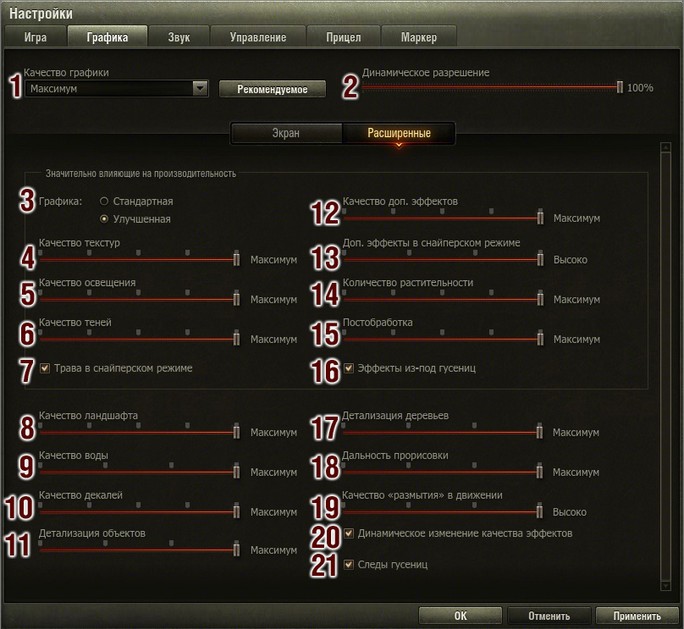
Tässä on tärkeää kiinnittää huomiota joihinkin kohtiin:
3. Valitsemalla kahdesta ehdotetuista grafiikan laatuvaihtoehdoista voit ennalta määrittää valinnan tämän välilehden muissa luokissa.
4. Tekstuurin laatu ei riipu kortin suorituskyvystä, mutta se on vaativa videomuistille.
5. Pelin suorituskyky tällä asetuksella riippuu näytönohjaimen tehosta.
6. Varjojen laatu riippuu suuresti järjestelmän yleisestä suorituskyvystä, mikä vaikuttaa sekä näytönohjaimeen että prosessoriin.
12. Täällä voit säätää savun, pölyn, kipinöiden, liekkien, räjähdysten jne. näyttöä. Kaikki nämä kohteet eivät riipu niinkään näytönohjaimesta, vaan keskusprosessorista.
15. Erilaisia graafisia lisätehosteita: ilman taittuminen, kukintaefekti jne. Se riippuu voimakkaasti näytönohjaimen suorituskyvystä ja kohtalaisen videomuistin määrästä.
Huomio: Kohdat 8–19, 21 vaikuttavat hieman pelin suorituskykyyn, mikä tarkoittaa, että arvoja asetettaessa tulee ohjata omia toiveitasi kunkin elementin laadusta (vesi, puut, maisema jne.).
Monet käyttäjät hyötyvät kohdasta 20 "Dynaaminen muutos tehosteiden laadussa" - tehosteiden automaattinen yksinkertaistaminen, kun järjestelmän suorituskyky laskee. Vaihtoehdon ottaminen käyttöön antaa pelin mukautua tietokoneesi nopeuteen.
Edellisessä artikkelissa puhuimme siitä, mikä niistä on tarpeen, ja tämä on ensisijainen ehto mukava peli. Mutta yhtä tärkeää on peliparametrien oikea asetus.
Oikeat asetukset ovat avain mukavaan peliin! Nyt tarkastellaan lyhyesti kaikkia pelin asetuksia ja kiinnitetään huomiota Erityistä huomiota grafiikkaasetukset.
1. Yleiset asetukset
Peli-välilehti sisältää yleiset asetukset.
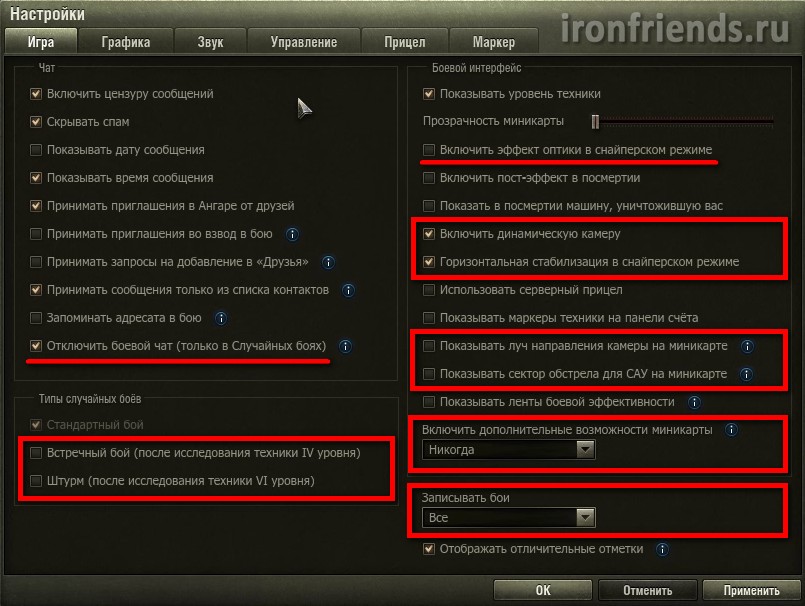
Chat-osiossa voit ottaa käyttöön viestien sensuurin, jotta loukkaavien sanojen sijaan näytetään tähtiä (suositellaan lapsille). Täällä voit myös poistaa käytöstä roskapostin, ryhmäkutsut, kaveripyynnöt ja viestit niiltä, jotka eivät ole yhteystietoluettelossasi (ystävät). Henkilökohtaisesti nämä viestit saivat minut, suljin chatin kokonaan ja nautin pelistä
Satunnaiset taistelutyypit -osiossa voit kytkeä Encounter Battle and Assaultin pois päältä. Näissä tiloissa käytetään samoja karttoja kuin satunnaisissa taisteluissa, mutta tukikohtien sijaintia ja voitto-olosuhteita on muutettu. "Encounter Battle" -tilassa on yksi yhteinen tukikohta ja joukkue, joka valloittaa sen tai tuhoaa kaikki vastustajat, voittaa. Assault-tilassa yksi joukkue puolustaa tukikohtaa, toinen puolustaa. Voittaakseen puolustajien on estettävä tukikohdan vangitseminen ja selvitettävä vähintään yksi joukkueen jäsen. Voittaakseen "Lyökkääjien" täytyy valloittaa tukikohta tai tuhota kaikki vastustajat hinnalla millä hyvänsä. Henkilökohtaisesti en pidä tämän tyyppisistä taisteluista, mutta voit kokeilla niitä vaihteeksi, ehkä ne sopivat makuusi.
"Combat Interface" -osiossa voit sammuttaa optisen tehosteen (vihreä tausta näkymässä), jotta se ei pilaa kuvaa, sammuttaa sinut tuhonneen koneen näyttö (jos se hermostuttaa).
Muista rastittaa ruudut "Ota dynaaminen kamera käyttöön" ja "Vaakasuora stabilointi sniper-tähtäimessä", muuten on yksinkertaisesti mahdotonta ampua liikkeellä, tähtäin roikkuu kaikkiin suuntiin!
Poistan valinnan "Näytä ajoneuvomerkit tulostaululla" ja "Näytä taistelutehokkuusnauhat", koska en näe niissä järkeä, ne vain häiritsevät.
Mitä tulee minikarttavaihtoehtoihin (kameran suuntavalo, itseliikkuvien aseiden laukaisusektori ja lisäominaisuuksia), sammutan ne, koska käytän minikartta-modia lisäominaisuuksilla, joista kerron seuraavassa artikkelissa. Tämä on tärkeää, jos käytät, kuten minä, minimap-modia, poista nämä vaihtoehdot käytöstä, jotta ne eivät toistu, mikä vähentää suorituskykyä.
Kun "Tallenna taistelut" -vaihtoehto on käytössä, pienet tiedostot (toistot) tallennetaan "toistot"-kansioon, joka sijaitsee pelikansiossa ja jota voi sitten tarkastella. Tällä ei ole juuri mitään vaikutusta pelin suorituskykyyn, ja voit helposti jakaa ne ystävien kanssa tai ladata ne sivustolle "wotreplays.ru", jotta muut käyttäjät näkevät, kuinka kumarrut. Mutta nämä eivät ole videotiedostoja, he voivat pelata vain itse peli ja lakkaa toimimasta seuraavan korjaustiedoston sulkemisen jälkeen. Siksi, jos haluat lähettää videon YouTubeen tai tallentaa voittohistoriasi jälkipolville, älä unohda digitoida parhaat toistot kovien taistelujen jälkeen jollain näytön tallennusohjelmalla (ShadowPlay, Bandicam, Fraps).
No, valitsemalla viimeisen valintaruudun "Näytä erotusmerkit" voit mitata tynnyrit pelin pelaajien kanssa. Taisteluissa isänmaan hyvästä palvelusta saadut tähdet tai lovet (1-3) näkyvät tynnyrissäsi. säiliö
Heti kun vaihdat "Grafiikka"-välilehdelle, näytön asetukset tulevat näkyviin.
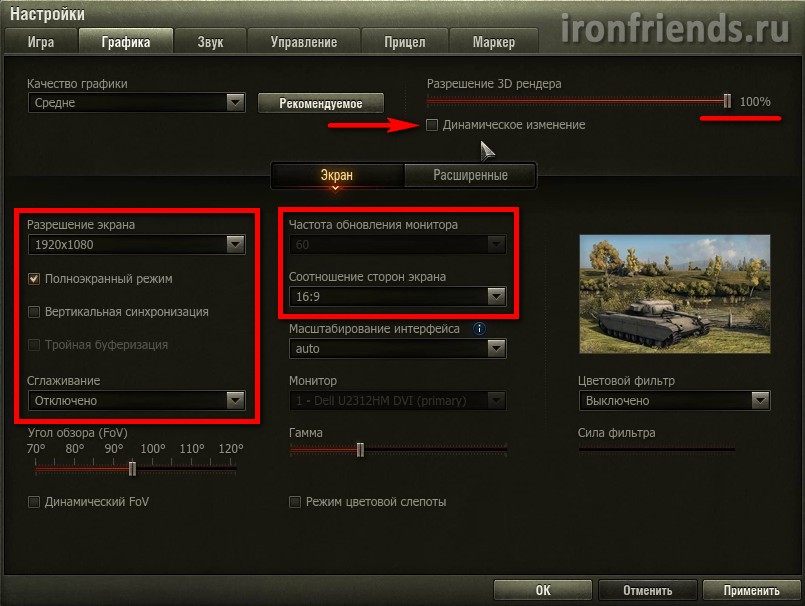
Jos olet juuri asentanut pelin ja se näkyy edelleen ikkunassa, ei koko näytössä, valitse valintaruutu " Koko näyttö" ja napsauta "Käytä"-painiketta. Vasta sen jälkeen sinun on valittava "Näytön tarkkuus". Jos sinulla on nestekidenäyttö (litteä, TFT), valitse maksimiresoluutio ja jätä kuvanopeudeksi 60. Jos sinulla on vielä vitun laatikko CRT-näyttöä pöydälläsi, niin resoluutio 1280x1024 85 Hz on yleensä sopiva sille (tai 75 Hz). Napsauta "Apply" ja jos kaikki näkyy normaalisti (ei venytetty tai välkkyvä), niin tämä on hyvä. Jos et löydä tarvitsemaasi resoluutiota tai kuva osoittautui venytetyksi, yritä muuttaa myös "Kuvasuhde".
Grafiikkalaatu-kentässä voit valita manuaalisesti matalan, keskitason, korkean tai parhaan laadun. Tämä asentaa sopivat asetukset, joista puhumme seuraavaksi. Jos et pelaa laskimella (erittäin heikko kannettava tietokone), varmista, että "3D Render Resolution" -liukusäädin on asetettu 100 %:iin ja poista valinta "Dynaaminen muutos" -kohdasta, muuten pelin kuva on epäselvä.
On parempi olla ottamatta käyttöön Vertical Sync -vaihtoehtoa, koska se vaikuttaa negatiivisesti suorituskykyyn. Tämä vaaditaan vain havaittavissa olevan "kehyksen repeytymisen" yhteydessä, ja sitä voidaan käyttää tehokkaissa pelitietokoneissa. "Triple Buffering" -asetusta tarvitaan näytönohjaimen suorituskyvyn parantamiseksi, kun "Vertical Sync" on käytössä, mutta se vaikuttaa tämän puskuroinnin suorittavan prosessorin suorituskykyyn.
Anti-aliasing-vaihtoehto parantaa kuvaa, siitä tulee pehmeämpi ja luonnollisempi, mutta tämä kuormittaa huomattavasti näytönohjainta ja on suunniteltu tehokkaille pelitietokoneille. Tässä kentässä voit valita erilaisia anti-aliasing-tiloja kevyemmistä (FXAA) melko raskaaseen (TSSAA-HQ).
"Näkökenttä (FoV)" määrittää kameran sijainnin suhteessa säiliöön. Se on se kulma, josta katsot sitä. Oletusasetukseksi on asetettu 95 astetta ja "Dynamic FoV" ei ole käytössä. Kukaan ei todellakaan valita näistä asetuksista, joten voit jättää kaiken ennalleen. Jos haluat kokeilla, tiedät nyt kuinka se oli, jotta voit myöhemmin palauttaa sen paikoilleen
"Gamma"-asetus säätää kirkkautta, mutta älä koske siihen turhaan, on parempi palauttaa näytön asetukset oletusasetuksiin, koska peli on hyvin kalibroitu.
"Color Filter" on gourmet-vaihtoehto, joka peittää pelin erilaisen taustan, kuten tehosteet kameroissa. Yritin, lumoava mutta hyödytön...
No, "värisokeustila" on suunniteltu ihmisille, joilla on näköongelmia.
Jos napsautat samalla "Grafiikka"-välilehdellä "Lisäasetukset" -painiketta, grafiikan laatuasetukset tulevat näkyviin.
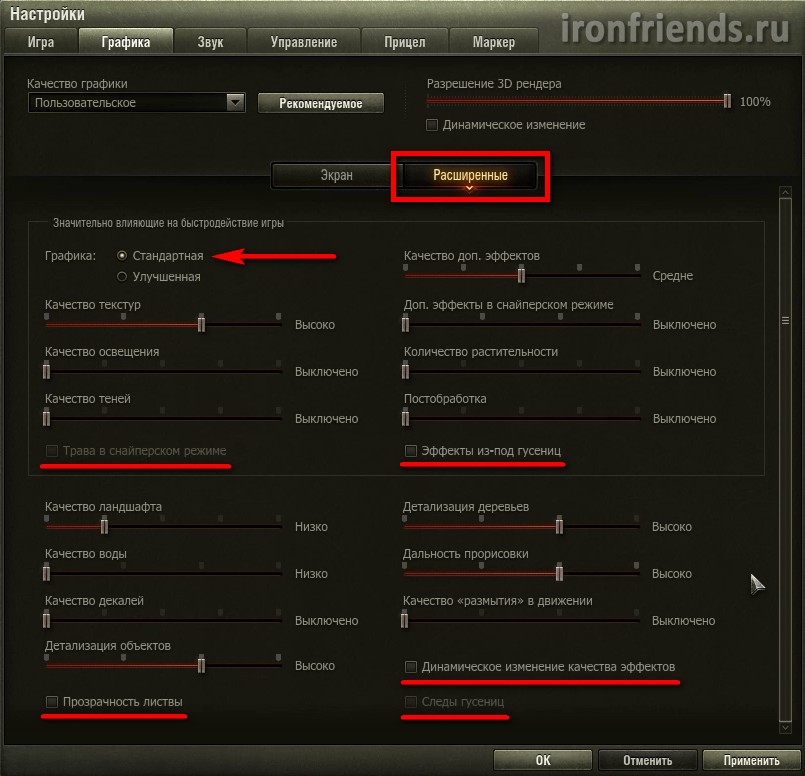
Yläosassa on jo tuttu "Suositeltu"-painike optimaalisten parametrien automaattista valintaa varten, "Grafiikkalaatu" -kenttä asetusjoukon asettamiseen alhaisesta maksimiin, "3D renderointiresoluutio" -liukusäädin, jonka pitäisi olla 100. % ja "Dynaaminen muutos" -valintaruutu , jossa ei pitäisi olla valintamerkkiä.
Kun grafiikan laatu paranee, kuvanopeus sekunnissa (FPS) laskee. Uskotaan, että ihminen näkee 24 kuvaa sekunnissa ja tasaisen kuvan saavuttamiseksi on toivottavaa, että peli antaa vähintään 30 FPS. Mutta omasta kokemuksestani voin sanoa, että pelin normaali dynamiikka alkaa 60 FPS:stä.
Mitä eroa on alhaisella ja korkealla dynamiikalla? Matalalla dynamiikalla tankki ajaa kuin Zhiguli (vain tyhmä), vaikka se voi olla kuin BMW.Olen tuntenut tämän useammin kuin kerran ja tunnet sen jos noudatat neuvojani! Ekstrassa (pääaineissa) on tehokkaat tietokoneet, jotka jopa korkeilla grafiikka-asetuksilla tuottavat kunnollisen FPS:n (100 tai enemmän). Siksi he tuntevat pelin dynamiikan paljon paremmin, kone reagoi hienovaraisesti kaikkiin sielun säikeisiin ja he pelaavat tehokkaammin. Ja nopealla ST:llä tai LT:llä ilman dynamiikkaa se on yleensä surullista ... En puhu supertietokoneista, joita käytetään e-urheilussa. Sitä varten ne ovat - dynamiikkaa varten.
Verkkopeli ei ole yksittäinen ampuja ja voitto elävästä vastustajasta on siinä tärkeä, eikä hidas osallistuminen lihamyllyyn bottien kanssa Sitten peli antaa sellaisen halutun moraalisen tyydytyksen kovien työpäivien jälkeen, ei turhautumista ja pullaa vodkaa vakuuttunut, eikö? Lue sitten
Minulla on keskitason pelitietokone ja se vetää pelin maksimigrafiikkaasetuksiin ja antaa 40 FPS. Suurilla asetuksilla se on keskimäärin 60 FPS. Asetusikkunassa, jonka annoin yllä, voit valita grafiikan tyypin "Vakio" tai "Parannettu". Joten huolimatta siitä, että laitteisto sallii, olen pitkään halunnut pelata tavallisella grafiikalla ilman ylimääräisiä herkkuja.
Juuri näin, yksinkertaista ja vihaista, kyllä. Mutta mikä ilo peli tuokaan, kun kilpailet bachatalla (tai ainakin pissatfourilla) nopeudella 100-150 FPS! Eikä silmässäsi ole pölyäkään, ei savupilviä eikä lähelle pudonnutta T92-kuorta, eikä kauheaa ruohoa. koululaiset jäätelöä varten korkeapalkkaisten suunnittelijoiden toimesta, ei sumua, joka estäisi T95-luukun suuntaamisen 500 metristä, ei muita ilkeitä graafisia innovaatioita, jotka muuttavat BMW:t Zhiguliksi ja häiritsevät tehokasta pelaamista.
Monet tietokoneet piirtävät standardigrafiikkaa paljon paremmin, FPS on monta kertaa suurempi eikä mikään estä sinua asettamasta manuaalisesti käytettävissä olevia liukusäätimiä korkeisiin asetuksiin, jolloin kuvasta tulee varsin siisti, puhdas ja dynaaminen!
Suosittelen myös ruohon ja tehosteiden sammuttamista sniper-tilassa (ne ovat erittäin ärsyttäviä), lehtien läpinäkyvyyttä (tekee pelistä entistä siistimmän ja nopeamman), raitoja ja tehosteita toukkien alta (et koskaan katso niitä ollenkaan). "Laatu lisä. tehosteet "on parempi olla asettamatta sitä keskiarvon yläpuolelle tai sammuttamatta sitä kokonaan, koska ne myös häiritsevät (esimerkiksi kun ammus räjähtää lähellä tykistöä). On parempi poistaa valinta "Dynaaminen muutos tehosteiden laadussa" -valintaruudusta, koska pelin grafiikan ei tarvitse kellua.
Korkean dynamiikan ja kuvan selkeyden lisäksi saat mukavia bonuksia, jotka huomaat pelin aikana (esim. veden läpinäkyvyyden ansiosta pohjareliefi on selvästi näkyvissä ja missä sitä pitkin voi ajaa ). Kokeile, aja hetken ja huomaat, että sinusta on tullut tehokkaampi. Tärkeintä ei ole kiirehtiä eteenpäin FPS:n siivillä
En lupaa mitään, koska en syö solmioita ja lippiksiä, mutta jos et edelleenkään pidä vakiografiikasta, niin muuta vain asetuksia. Alla oleva kuvakaappaus näyttää edistyneet grafiikkaasetukset, jotka tarjoavat optimaalisen laatu/suorituskykysuhteen keskikokoiselle tietokoneelle.
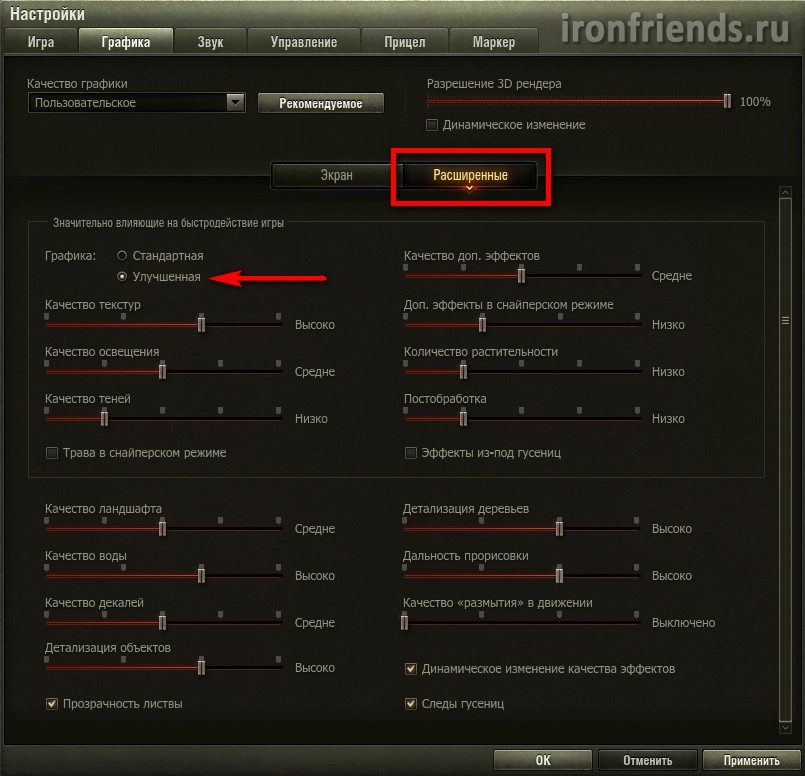
Voit ladata artikkelin lopussa osiossa "". Yksityiskohtainen kuvaus edistyneet grafiikkaasetukset, miten ne vaikuttavat kuvanlaatuun, mitä kuormitusta ne asettavat näytönohjaimelle ja prosessorille.
Ja kuitenkin, jos peli on käynnistettävä uudelleen asetusten soveltamiseksi, vastaava viesti tulee näkyviin. Joka tapauksessa suosittelen pelin käynnistämistä uudelleen, kun teet suuria muutoksia grafiikka-asetuksiin.
Kun päästään modeihin, on vielä mielenkiintoisia mahdollisuuksia tehdä kuvasta puhtaampi ja näköstä vakaampi.
Tässä on kuvakaappaus Ääni-välilehden asetuksista.
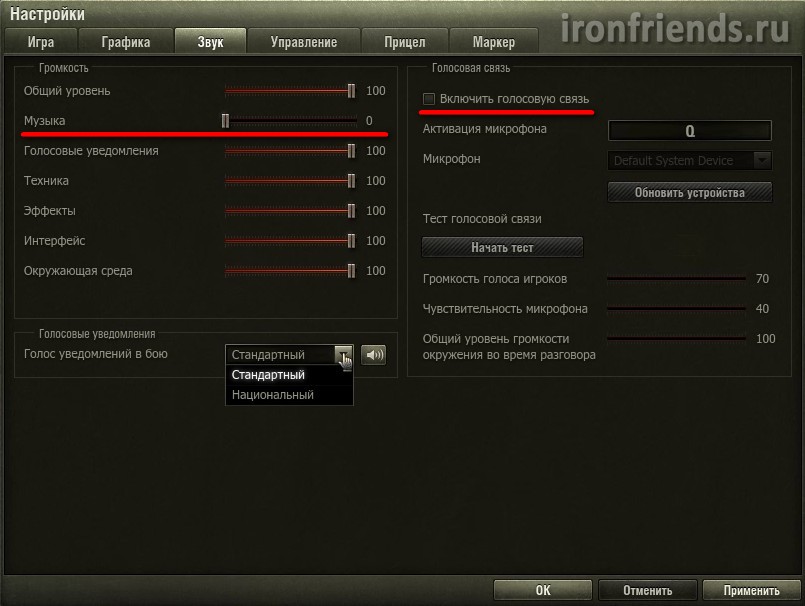
Kaikki näyttää olevan selvää täällä, joten lisään vain pienen henkilökohtaisen kokemuksen.
Sammutan musiikin heti, se häiritsee peliä yhtä paljon kuin parannettu grafiikka
Jos et käytä mikrofonia joukkuetaisteluissa, sulje puheviestintä poistamalla valinta ainoasta valintaruudusta. Kytke se päälle tarvittaessa. Viestintä toimii radiopuhelimen periaatteella - painat mikrofonin aktivointipainiketta (Q), sanoit, päästä irti ja kuuntele muita. Se, joka pitää painiketta pitkään painettuna, tukkii ilman mikrofoninsa (tietokone, asunto) kohinalla.
Nauti täysillä joukkuepeli Suosittelen hyvien pelikuulokkeiden käyttöä.
Mikrofoni on liitettävä ennen pelin aloittamista. Jos mikrofoni ei ole aina päällä, sen kytkemisen jälkeen on parempi käynnistää tietokone uudelleen, muuten se ei ehkä toimi tai toimii huonosti. Tarkista ensin Skypen testipalvelun kautta, että mikrofoni toimii kunnolla, kuulet hyvin eikä taustaa ole vahvasti. Lisää (tai vähennä) mikrofonin herkkyyttä tarvittaessa järjestelmäasetuksissa (Windows 7: Ohjauspaneeli\Laitteisto ja äänet\Hallitse äänilaitteita\Tallennus).
Aloita sitten peli, ota puheviestintä käyttöön ja valitse mikrofonisi sopivasta kentästä. Player Voice Volume -asetus vaikuttaa siihen, kuinka kuulet muita. Oletusarvoisen "mikrofonin herkkyyden" pitäisi riittää, tasolta 70 alkaen äänesi voi alkaa toistaa ja aiheuttaa epämukavuutta muille pelaajille, älä liioittele tätä parametria ja kysy tovereiltasi, älä "Kuinka kuulet minut?", vaan " Onko liian kovaa?" ? Yleensä lasken "ympäristön yleisen äänenvoimakkuuden keskustelun aikana" 50:een, tämä vaimentaa kaikki pelin äänet sillä hetkellä, kun toveri puhuu sinulle, eikä sinun tarvitse kysyä häneltä uudelleen.
Viimeinen, mutta ei uusin ominaisuus on kansallinen ääninäyttelijä. Yleensä jätän tavallisen, koska kuka tietää äitinsä mitä kiinalaisen tankin miehistö siellä höpöttää.Mutta kannattaa kokeilla, homma on nirso
Ja silti, siellä on jokin muu "Aloita testi" -painike, jonka juuri huomasin. Kokeile sitä, kerro minulle myöhemmin kommenteissa
Moduissa asetamme äänen myös hehkulamppuun, tämä on laulu!
"Hallinta"-välilehden asetuksilla se on vieläkin helpompaa.
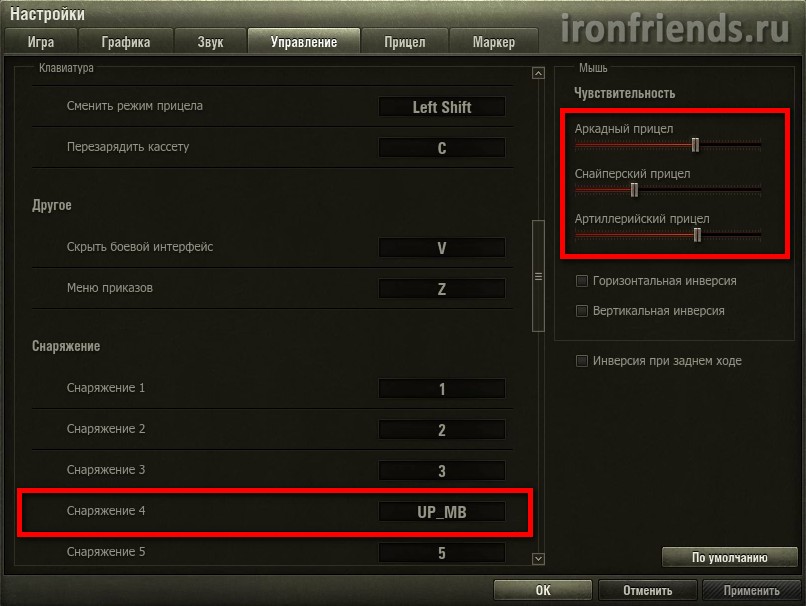
Mutta annan silti muutaman vinkin. Suosittelen tarkka-ampujan herkkyyden vähentämistä ja tykistön herkkyyden lisäämistä. Paljasta se suunnilleen kuten kuvakaappauksessani. Näin saat paremman tähtäystarkkuuden panssarivaunussa ollessasi, koska korkealla herkkyydellä, varsinkin keskipitkillä ja pitkillä etäisyyksillä, vihollisia on vaikea kohdistaa, tähtäin liikkuu liian nopeasti. Ja kun olet tykistössä, sinua päinvastoin piinaa vetämällä tähtäin edestakaisin koko kartan poikki alhaisella herkkyydellä, ja matto pyyhitään pois ...
Parhaan mukavuuden ja tehokkuuden saavuttamiseksi pelissä suosittelen pelaamiseen tarkoitetun laserhiiren käyttöä lisänäppäimillä ja herkkyyden säädöllä lennossa.
Älä edes ajattele minkään inversion kytkemistä päälle, vain luumut menevät
Ja vielä yksi neuvo. Jos sinulla on hiiri lisäpainikkeilla, voit määrittää yhdelle niistä tietyn kuluvan solun. Soluissa 1-3 kuorien tyyppejä vaihdetaan, eikä niihin tarvitse koskea. Mutta soluissa 4-6 voi olla manuaalisesti aktivoituja kulutusosia. Esimerkiksi asetan sammuttimen ensimmäiseen soluun, joka vastaa näppäimistön näppäintä 4. Näppäimen 4 sijasta olen kauan sitten määrittänyt peliasetuksiin hiiren sivupainikkeen. Tämä mahdollistaa tulipalon nopean sammutuksen tulipalon sattuessa, etkä etsi oikeaa painiketta näppäimistöstä ammusten räjähdyksen aikana. Lisäksi jos tulipalon vaara on lisääntynyt, ajettiin esim. AMX 1390 perässäsi ja on iloinen, että pääsi pehmeälle, niin ei haittaa klikata tällä kertaa hiiren sivupainiketta ehkäisyyn! Toimii kuin automaattinen sammutin, mutta maksaa 7 kertaa vähemmän
Seuraavassa modeja käsittelevässä artikkelissa kerron, kuinka voit määrittää useita näppäimiä yhdelle toiminnolle ja ampua tarkemmin! Kyllä, ja jos sekoitat ohjausasetukset, siellä on painike "Oletus"
Siirry Kohde-välilehteen.
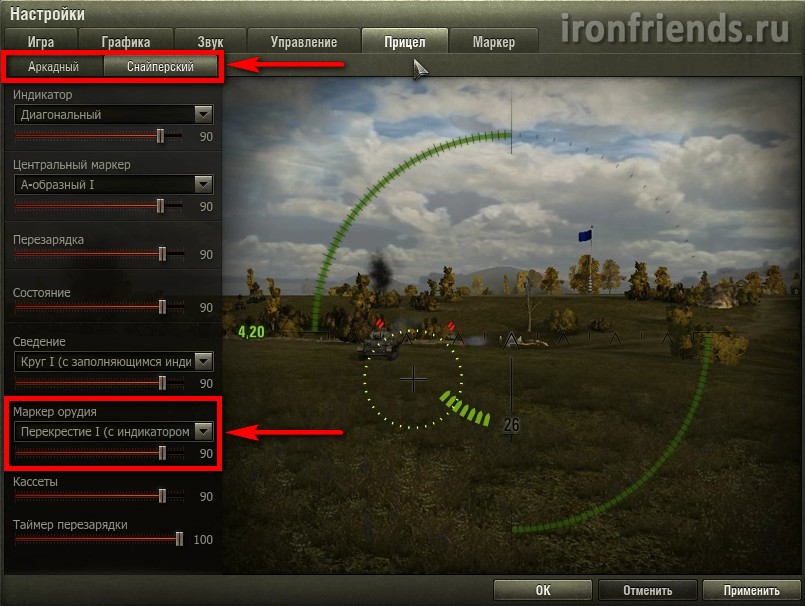
No, ei ole mitään sanottavaa, voit säätää tähtäimen kokoa ja muotoa, jota kerran kokeilin. Mutta oletusasetukset ovat lähellä optimaalisia, paitsi koon suurentamiseksi. Kyllä, ja jossain muualla on valittu nähtävyys, jossa on indikaatio. Osoitat vihollisen VLD:tä (ylempi etuosa) - se muuttuu punaiseksi, osoitat NLD:tä (voit arvata) - vihreää. Yleensä se tekee selväksi, voiko ammus läpäistä panssarin tässä paikassa. Punainen - ei, vihreä - kyllä.
Mutta älä vaivaudu sen kanssa, koska modeja käsittelevässä artikkelissa asennamme kätevämmän tähtäimen oikealla osoituksella, ottaen huomioon ammuksen sisääntulokulman!
No, minun on vain sanottava, että tällä välilehdellä on vielä kaksi vuorausta (pun osoitti) pystyttääkseen erikseen pelihallin (3. persoonalta) ja tarkka-ampujan tähtäimen (optiikassa).
Täällä voit mukauttaa erilaisia säiliöiden yläpuolella olevia kuvakkeita.
![]()
Tein jotenkin itselleni optimaaliset asetukset ja ne tallentuivat, koska nyt suurin osa asetuksista (lukuun ottamatta grafiikkaa ja ääntä, mielestäni) tallennetaan palvelimelle ja vedetään sieltä uudelleen, vaikka peli olisi asennettu kokonaan uudelleen.
Siellä on myös tyynyjä liittolaisten, vihollisten ja tuhoutuneiden ajoneuvojen merkkien mukauttamiseen. Liittoutuneille ne ovat minulle siellä samat, ja tuhoutuneille vain ajoneuvomalli viitteeksi, loput on poistettu käytöstä, jotta se ei häiritse näyttöä.
Kerron rehellisesti kaiken, mutta silti toivon, että asennat oikeat modit ja sinun ei tarvitse määrittää mitään manuaalisesti täällä
8. Poista tarpeettomat tiedostot
Ja lopuksi vielä vähän hyödyllistä tietoa. Voit vähentää pelisi viemää levytilaa merkittävästi poistamalla kaikki tiedostot Päivitykset-kansiosta.
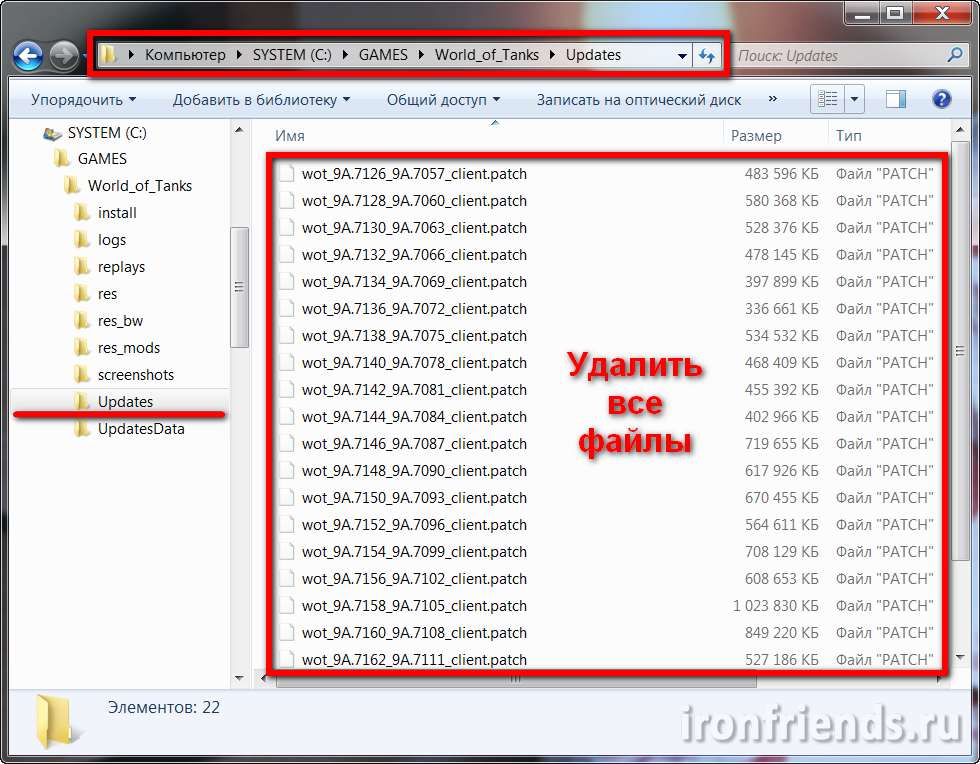
Tämä kansio sisältää väliaikaisia tiedostoja, jotka ladataan pelipäivitysten aikana. Kehittäjät itse vahvistivat, että nämä tiedostot ovat täysin tarpeettomia ja ne voidaan turvallisesti poistaa. Tämä koskee erityisesti pieniä SSD-asemia. Esimerkiksi tämä kansio vei minulle 13,4 Gt! Miksi hänet tuomittiin tuhoon ilman oikeutta palauttaa?
9. Johtopäätös
Yhteenvetona haluan sanoa seuraavaa. Jos haluat voittaa, unohda erikoistehosteet ja aseta peli laadukkaasti! Loppujen lopuksi tappiot eivät tuota mitään iloa, vaan vain ärsyttävät ja jättävät tyytymättömyyden tunteen!
10. Linkit
Alta voit ladata yksityiskohtaisen kuvauksen kaikista näyttö- ja grafiikka-asetuksista, niiden vaikutuksesta kuvan laatuun, prosessorin ja näytönohjaimen suorituskykyyn sekä suosituksia oikea valinta parametrit.
hiiri Razer DeathAdder World of Tanks
Razer Kraken Pro Gaming Headset World of Tanks
hiiri Razer DeathAdder World of Tanks
World of Tanks on ylivoimaisesti suosituin online-peli Venäjällä ja IVY-maissa sekä yksi maailman suosituimmista. Tankkeja rakastavat sekä nuoret pelaajat että vanhempi sukupolvi joka rakastui WoT:hen heti ensimmäisestä kerrasta lähtien. Kaikki he moittivat kehittäjiä siitä, minkä arvoinen maailma on joka päivä, mutta jatkavat silti mielellään vihollisen taisteluajoneuvojen "taivuttamista" päivittäisissä taisteluissa ja heidän fantasioitaan.
Kuten tiedät, World of Tanksissa otettiin käyttöön parannettu renderöintityyppi ei niin kauan sitten. Jos aiemmin tavallisella renderöinnillä "Säiliöt" menivät mihin tahansa pölynimuriin, nyt on järkevää selvittää, kuinka grafiikka voidaan säätää huolellisesti järjestelmän ominaisuuksien mukaan. Tätä aiomme nyt tehdä kanssasi.
Järjestelmän vähimmäisvaatimukset World of Tanksille
PROSESSORI: Intel Core 2 Duo @ 2,0 GHz / AMD Athlon X2 2,4 GHz.
RAM: 2 Gt.
Näytönohjain: NVIDIA GeForce 6800 GT / ATI Radeon HD 2400 XT 256 Mt.
Kuten tavallista, muistutamme sinua, että jos tietokoneesi on heikompi kuin yllä esitetty kokoonpano, sinun on parempi olla edes yrittämättä ajaa World of Tanksia. Muuten voit menettää kannettavan tietokoneen tai vanhentuneen järjestelmäyksikön ylikuumenemisen vuoksi.
Suositellut järjestelmävaatimukset World of Tanksille
PROSESSORI: Intel Core i7-3330 @ 3,4 GHz / AMD FX-8350 @ 4,0 GHz.
Äänenvoimakkuus RAM-muisti:
4 Gt tai enemmän.
Näytönohjain: NVIDIA GeForce GTX 660 2 Gt / AMD Radeon HD 7850 2 Gt.
Jos tietokoneesi on vertailukelpoinen tai jopa ylittää suositellut vaatimukset, voit ensi silmäyksellä lopettaa lukemisen ja juosta rauhallisesti suosikkisäiliösi ruoriin. Älä kuitenkaan unohda, että WoT on edelleen online-peli, mikä tarkoittaa, että se vaatii vakaat 60 kehystä ehdottomasti missä tahansa tilanteessa taistelun aikana. Joten ei haittaa sinua selvittää, mikä ja missä on parempi sammuttaa (tai alentaa laatua) pois synnistä.
Ja tietysti niille, jotka ovat vähimmäisvaatimusten ja suositeltujen vaatimusten välillä, tämä artikkeli on hyödyllisin. Eli ne, joilla on tehokkaampi prosessori kuin AMD Athlon X2 2,4 GHz, mutta heikompi kuin Intel Core i7-3330, ja näytönohjain tehokkaampi kuin AMD Radeon HD 7850, mutta heikompi kuin NVIDIA GeForce GTX 660 ja niin edelleen.
World of Tanks -grafiikkaasetukset
Seuraavassa luetellaan kaikki World of Tanksin kuva-asetukset. Jotkut niistä vaikuttavat suorituskykyyn enemmän, jotkut vähemmän ja jotkut eivät vaikuta suorituskykyyn ollenkaan. Yritimme kuvailla lyhyesti kunkin parametrin olemusta ja antaa neuvoja niiden optimointiin.
3D renderöintiresoluutio
korkea.
Pohjimmiltaan tämän asetuksen avulla voit pienentää grafiikan resoluutiota heikentämättä näytön resoluutiota, minkä ansiosta voit jättää kaikki käyttöliittymän elementit mahdollisimman selkeiksi.
Huolimatta siitä, että tämän parametrin heikkeneminen antaa sinun parantaa suorituskykyä vakavasti, sinun ei pidä unohtaa, että kuvan ulkonäkö heikkenee yhtä merkittävästi. Siksi alenna renderöinnin laatua vain, jos sinulla on täysin vedenpaisumusta vastaava laite, ja tässä tapauksessa on parempi kytkeä vain vakiografiikka päälle.
Näytön resoluutio
Vaikutus suorituskykyyn: korkea.
Ja tässä on suositeltavaa olla pilaamatta silmiäsi ja koskaan laskea arvoa näytön suositellun arvon alapuolelle. Mutta jos pelaat liittämällä tietokoneesi nykyaikaiseen televisioon, voit yrittää asettaa sen 1280x720:ksi - useimmat televisiot, toisin kuin näytöt, toistavat tämän resoluution täydellisesti, vaikka niiden alkuperäinen resoluutio olisi suurempi.
V-synkronointi ja kolminkertainen puskurointi
Vaikutus suorituskykyyn: matala.
V-sync rajoittaa kuvataajuuden näytön hertsien määrään ja kolminkertainen puskurointi tasaa sen 30/45/60 sopivassa tilanteessa. Näillä parametreilla on vain vähän vaikutusta FPS:ään. Jos keskimääräinen ruutua sekunnissa on kuitenkin välillä 30-60, on parempi ottaa molemmat asetukset käyttöön, jotta kuvasta tulee tasaisempi.
Tasoitus
Vaikutus suorituskykyyn: keskiverto.
Anti-aliasing tekee 3D-objektien reunat näkyvästä perspektiivistä Tämä hetki pelaaja tasaisesti. World of Tanksissa käytetty tekniikka ei ole varmaa, mutta testien perusteella se "syö" resursseja ei niin vähän, mutta ei liikaa (7-12 FPS). Siksi heikoilla tietokoneilla on parempi sammuttaa se.
Tekstuurin laatu
Vaikutus suorituskykyyn: keskimääräinen videomuistin kulutus.
Tekstuurin laatu määrittää selkeyden ulkomuoto kaikki pelin 3D-mallit. Mitä suurempi tämän parametrin arvo on, sitä selkeämpi niiden pinta on. Liukusäätimen kiertämisestä maksimiin, peli ei toimi hitaammin, mutta paljon videomuistia on varattu. Siksi, jos sinulla on alle 2 Gt, aseta keskiarvo tähän.
Valon laatu
Vaikutus suorituskykyyn:
Vaikuttaa kuvan gammaan sekä kuvan tunnelmaan erilaisten dynaamisten tehosteiden, kuten lukuisten valonlähteiden, auringonvalon, optisten tehosteiden, syvän varjostuksen ja muiden vuoksi.
Vaikka näytönohjain on melko tehokas, mutta julkaistu monta vuotta sitten, tämä parametri vaikuttaa siihen melko voimakkaasti. Uusimmissa AMD- ja NVIDIA-sirujen versioissa monimutkaisten erikoistehosteiden työskentelyn nopeus on parantunut huomattavasti, ja niiden vaikutusta suorituskykyyn voidaan pitää keskimääräisenä. Suosittelemme, että asetat tähän keskimääräiset tai pienet arvot näytettä kohti yllä olevien tietojen perusteella.
Varjon laatu
Vaikutus suorituskykyyn: korkea.
Kuten useimmissa peleissä, varjot ovat yksi pelin resurssiintensiivisimpiä tehosteita. Verkkopelissä superkauniit pehmeät varjot eivät ole niin tärkeitä, koska pelaajien huomio on keskittynyt taisteluun. Siksi tässä on suositeltavaa asettaa arvoja, jotka eivät ole keskimääräistä korkeampia, jotta voit voittaa tusina tai kaksi FPS-pistettä kerralla.
Ruoho sniper-tilassa
Vaikutus suorituskykyyn: keskiverto.
Useimmat pelaajat sammuttavat sen tietokoneensa kokoonpanosta riippumatta, jotta maiseman luonnollinen kasvu ei häiritse vihollisten roikkumista kaukaa. Ja jos kytket sen päälle, kaikilla (tai melkein kaikilla) on etu, ja sinulla on satunnainen suola. Kyllä, ja voit menettää paljon henkilöstöä.
Ylimääräistä laatua tehosteita
Vaikutus suorituskykyyn: keskitaso tai korkea (riippuen näytönohjaimen "nykyaikaisuudesta").
Tämä asetus vaikuttaa niin kutsuttuihin hiukkasvaikutuksiin: räjähdyksiin, liekkeihin, pölyyn ja savuun ilmassa. Molempien hiukkasten lukumäärä pienenee (räjähdysten laajuus pienenee jne.) ja niiden näkyvyysalue.
Kuten minkä tahansa erikoistehosteen kohdalla, vaikutus suorituskykyyn riippuu näytönohjaimesi "modernuudesta" ja vaihtelee keskikokoisesta (5–10 kuvaa) korkeaan (yli 10 kuvaa). On suositeltavaa asettaa keskiarvo tähän tai alle.
Lisätä. tehosteita sniper-tilassa
Vaikutus suorituskykyyn: keskiverto.
Kuten nimestä voi päätellä, tämä parametri on samanlainen kuin edellinen, mutta sitä voidaan soveltaa vain tarkka-ampujan tähtäystilaan. Koska tässä tilassa näkymä on hyvin rajallinen, vaikutus suorituskykyyn on noin keskimääräinen näytönohjaimesta riippumatta.
kasvillisuuden määrä
Vaikutus suorituskykyyn: keskimääräinen + keskimääräinen videomuistin kulutus.
Tällä parametrilla voit säätää ruohon tiheyttä ja sen etäisyyttä. Useimmissa peleissä maan kasvillisuudella on joko keskiarvo tai korkea vaikutus suorituskyvyn suhteen. World of Tanksin tapauksessa se on keskimääräistä, koska onneksi jokaisesta ruohonkorvasta ei varjo putoaa. Siksi, jos haluat lisätä tietyn määrän kehyksiä, voit joko sammuttaa ruohon kokonaan tai asettaa keskiarvon. Mutta voit yrittää korkealla, jos "koneesi" on tarpeeksi tehokas. Kaikesta huolimatta maisema ilman "kaljuja täpliä" näyttää paljon edullisemmalta.
jälkikäsittelyä
Vaikutus suorituskykyyn: ei mitään tai keskimääräinen (riippuen näytönohjaimen "modernuudesta").
Jälkikäsittely on elokuvamaisia tehosteita, jotka eivät kuormita näytönohjainta liikaa, kuten kuuma ilma tai varjostus esineiden reunoilla. Vanhentuneilla grafiikkasiruilla FPS voi kuitenkin painua melko selvästi. Siksi suosittelemme alentamaan laatua vähintään puoliväliin, jos videosovittimesi on yli 5 vuotta vanha.
Efektit kappaleiden alta
Vaikutus suorituskykyyn: alhainen + alhainen videomuistin kulutus.
Jos kytket sen päälle, tankin (tai itseliikkuvan aseen) telojen alta alkaa levitä lika-, pöly-, lumi- ja vesiroiskeet. Se näyttää hyvältä ja syö hyvin vähän resursseja. Ota se vapaasti käyttöön. Jos olet niin sanotun low-end PC:n omistaja, muistutamme sinua, että on parempi yksinkertaisesti sammuttaa parannettu grafiikan renderöinti ja pelissä ei ole lainkaan tällaisia tehosteita, ja kehysten määrä hyppää heti jyrkästi.
maiseman laatu
Vaikutus suorituskykyyn: korkea.
Nimi "Maisemayksityiskohtien renderöintietäisyys" kuvastaisi tarkimmin olemusta. klo minimiarvot jopa lähietäisyydeltä maa on yksinkertaistettu. Tästä johtuen et voi nähdä siellä todellisuudessa olevaa kumpua ja ampua ei vihollista, vaan tätä luonnollista reunaa. Ongelmana on, että Landscape Quality -parametri on melko ahmatti, joten jos et voi ylpeillä tehokkaasta tietokoneesta, sinun on silti laskettava sitä. Mutta älä tee sitä kokonaan.
Veden laatu
Vaikutus suorituskykyyn: keskiverto.
Veden laadulla tarkoitetaan aaltojen esiintymistä joissa ja järvissä, aaltoilun vaikutuksia säiliön liikkuessa kahlaa pitkin sekä laitteiden heijastuksia säiliön pinnalla.
Kannattaa muistaa, että aina kun olet vedessä, olet haavoittuvainen ja kehysten putoaminen voi pahentaa tilannetta entisestään. Siksi ei ole suositeltavaa asettaa liian korkeita arvoja täällä millekään pelijärjestelmälle.
Tarrojen laatu
Vaikutus suorituskykyyn: keskimääräinen videomuistin kulutus.
Tarrat ovat karkeasti sanottuna pintakuvioita pintakuvioiden päällä: jälkiä kuorista tai toukista, likaa, lehtiä maassa ja paljon muuta. Asetus vaikuttaa niiden lukumäärään, tiheyteen ja renderöintietäisyyteen. Se tulisi kytkeä päälle vain, jos sinulla on vähintään 2 Gt videomuistia.
Esineiden yksityiskohdat
Vaikutus suorituskykyyn: korkea.
Toinen salakavala asetus. Toisaalta se kuluttaa paljon resursseja, ja toisaalta se vaikuttaa myös suuresti kuvanlaatuun. Tämän parametrin pienentäminen vähentää etäisyyttä, jolla pelin kaikkien objektien 3D-mallit alkavat olla helpompi piirtää. Jos käännät sen minimiin, voit voittaa 15-20 kehystä, mutta jopa läheltä useimmat säiliöt, rakennukset ja muut ympäristön elementit näyttävät kamalilta. Yritä siksi löytää kompromissi asettamalla liukusäädin lähemmäs keskikohtaa, jos tietokoneesi ei ole kovin tehokas.
lehtien läpinäkyvyys
Vaikutus suorituskykyyn: keskiverto.
Jos otat "Foliage Transparency" käyttöön, niin lähellä soitinta kaikki pensaiden ja puiden lehdet katoavat ja jäävät vain etäälle, missä niiden tiheys ja lukumäärä on paljon pienempi. Tällä tavalla voit voittaa 5-10 kehystä, eikä kuva kärsi tästä liikaa.
Puun yksityiskohta
Vaikutus suorituskykyyn: keskiverto.
Sama kuin "yksityiskohtaiset kohteet", vain puille. Koska World of Tanksissa jälkimmäisiä ei ole niin vähän, on suositeltavaa asettaa maksimiarvo tässä vain korkean suorituskyvyn järjestelmien omistajille.
Vetoetäisyyden muuttaminen
Vaikutus suorituskykyyn: keskimääräinen videomuistin kulutus.
Kaikkia esineitä, paitsi panssarivaunuja ja tykistöä, ei piirretä pitkiä etäisyyksiä, jos asetat tässä alhaiset arvot. Tämä on erittäin suositeltavaa näytönohjainkorteille, joissa on alle 2 Gt muistia.
Motion blur -laatu
Vaikutus suorituskykyyn: matala.
Tämä vaikutus, kuten he sanovat, ei ole kaikille. Se ei vaikuta suuresti suorituskykyyn, mutta jos kaikki on todella huonosti ruutuja sekunnissa tai et vain pidä siitä, voit sammuttaa sen.
Dynaaminen muutos tehosteiden laadussa
Erittäin hyödyllinen asetus. Sen olemus käy selväksi nimestä: heti kun kehykset alkavat roikkua, erilaisten erikoistehosteiden laatu yksinkertaistuu heti automaattisesti hetkeksi.
Keskitason ja heikompien järjestelmien (World of Tanksin vähimmäis- ja suositeltujen järjestelmävaatimusten perusteella) tämä vaihtoehto on otettava käyttöön. Ne, jotka ovat täysin varmoja "pelihirviöstään", voivat jättää kaiken ennalleen, mutta jälleen kerran kuolla taistelun keskellä kaukana parhaan mahdollisen "Tanks" -optimoinnin takia ei ole vieläkään kovin miellyttävä mahdollisuus. Joten mieti tarkkaan tätä kysymystä.
Toukkien jäljet
Vaikutus suorituskykyyn: matala.
Jos "Decals"-parametri on pois päältä, raidat eivät näy missään tapauksessa. Yleensä tämä parametri ei vaikuta merkittävästi pelin nopeuteen. Joten yritä kytkeä se päälle.
World of Tanks -grafiikkaasetustaulukko
Ja jälleen teemme yhteenvedon taulukon avulla, mutta tällä kertaa sen kokoonpano ei ole lähellä minimiä Laitteistovaatimukset. Syynä, kuten edellä mainittiin, on se, että sellaisessa tietokoneessa ei ole mitään järkeä tuijottaa asetuksissa liikaa, vaan on helpompi laittaa tavallinen renderöinti.
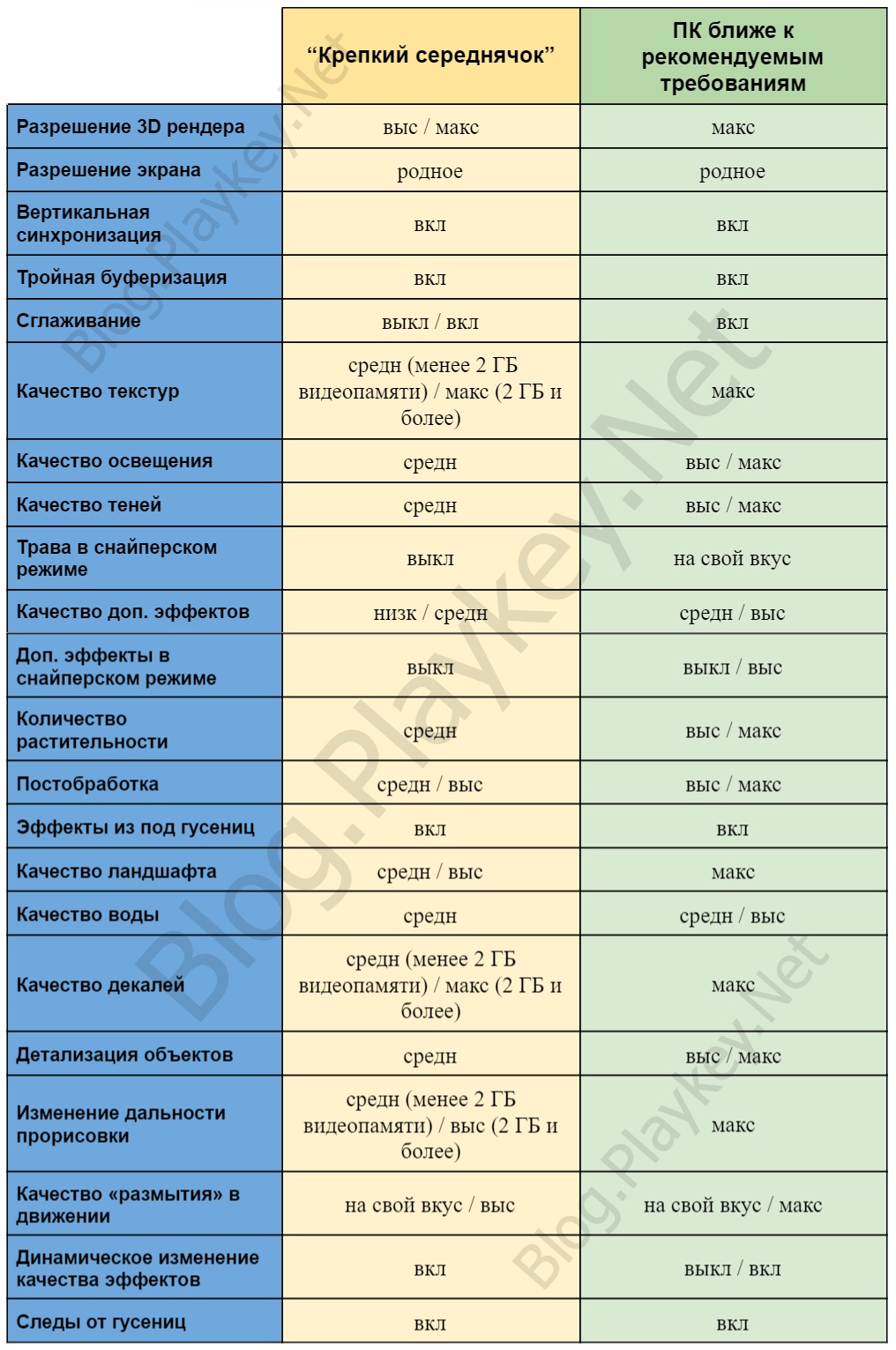
Klikkaa suurentaaksesi
Kiitos lukemisesta! Tule pelaamaan World of Tanksia korkeilla asetuksilla pääsivustollamme, mutta älä unohda olla ulkona useammin!
Versiossa 9.0 peliin on lisätty uusia graafisia tehosteita, jotka on suunniteltu tekemään tankkitaisteluista entistä kauniimpia ja näyttävämpiä.
On kuitenkin tärkeää ymmärtää, että nämä innovaatiot vaikuttavat myös pelin suorituskykyyn. Tästä syystä, kun käynnistät pelin ensimmäisen kerran päivityksen 9.0 asentamisen jälkeen, jokaisen tilin grafiikka-asetukset tunnistetaan automaattisesti.
Useimmissa tapauksissa tämä riittää mukavaan peliin, mutta jos suorituskyky laskee päivityksen asennuksen jälkeen, suosittelemme, että käytät muutaman minuutin ajan asiakkaan hienosäätämiseen manuaalisesti.
- Valitse grafiikan laatu avattavasta valikosta tai käytä "Suositeltu" -painiketta - järjestelmä valitsee automaattisesti pelille sopivimman grafiikan laadun tietokoneesi parametrien perusteella. "Grafiikkalaatu"-asetuksen arvot vaikuttavat "Lisäasetukset"-välilehden asetuksiin. Valitse arvo Grafiikkalaatu-kentässä, jos et halua määrittää kaikkia Lisäasetukset-välilehden vaihtoehtoja.
- 3D renderöintiresoluutio. Parametrin arvon pienentäminen voi lisätä pelin suorituskykyä tietokoneissa, joissa on heikko näytönohjain.
- Valitse peliikkunan koko. Jos "Koko näytön tila" on käytössä, kentän nimeksi tulee "Näytön tarkkuus". Koko näytön tilassa asetetun resoluution ja näytön nykyisen resoluution välinen ristiriita voi vääristää kuvaa. Asetuksen lisääminen lisää näytönohjaimen kuormitusta ja voi hidastaa pelin suorituskykyä. Voit vähentää näytönohjaimen kuormitusta säätämällä 3D-renderöintiresoluutiota.
- Koko näytön tilan käyttöönotto laajentaa pelin koko tietokoneesi näytölle.
- Kuvanopeus rajoitettu 60 kuvaan sekunnissa. Sitä käytetään, jos kuvassa on värinää tai viivettä näytön alareunassa yläreunaan nähden.
- Kun tämä asetus on käytössä, objektien reunat ja reunat tulevat tasaisemmiksi.
- Näkökulma. Tavallinen katselukulma henkilölle on noin 95 °. Mitä pienempi kulma, sitä lähemmäksi kohteet tulevat, mutta reunanäkymä pienenee. Ei vaikuta pelin suorituskykyyn.
- Mekanismi väripaletin mukauttamiseen ihmisille, joilla on värin aistivamma.
- Tarkkaile virkistystaajuutta. Voit tarkastella näytön virkistystaajuutta näytön asetuksista tai sen ohjaimesta. Huomaa, että näytettävät arvot riippuvat näytön nykyisestä resoluutiosta. Asenna näytön ajurit näyttääksesi tuetut arvot.
- Jos asetettu kuvasuhde ei vastaa näytön nykyistä kuvasuhdetta, kuva saattaa venyä tai kutistua vaakasuunnassa. Asetuksen avulla voit tasata kuvasuhteen näytöissä, joissa on ei-neliömäisiä pikseleitä.
- Täältä voit valita pelin näytön, jos tietokoneeseen on kytketty useampi kuin yksi.
- Kuvan kirkkauden muuttaminen. Toimii vain koko näytön tilassa. Ikkunatila käyttää nykyisiä käyttöjärjestelmän asetuksia.
- Värisuodattimen avulla voit valita pelin visuaalisen suunnittelun ehdotetuista vaihtoehdoista.
- Liukusäätimen siirtäminen muuttaa valitun värisuodattimen näkyvyyttä käyttöliittymässä. Yllä oleva kuva näyttää muutokset.
Jos tarvitset tarkempia grafiikkaasetuksia, siirry "Lisäasetukset"-välilehteen. Huomaa, että useimmat alla olevista asetuksista ovat käytettävissä vain Enhanced Graphics -renderöijälle.
Jotkut asetukset ja niiden arvot eivät ole käytettävissä vakiografiikassa.
Asetukset, jotka vaikuttavat merkittävästi pelin suorituskykyyn / suorituskykyyn, sijoitetaan erilliseen lohkoon "Vaikuttaa merkittävästi suorituskykyä". Ne on merkitty kuvassa numeroilla 3–7 ja 12–16.
Näiden asetusten pienentäminen tai poistaminen käytöstä voi parantaa pelin suorituskykyä merkittävästi.
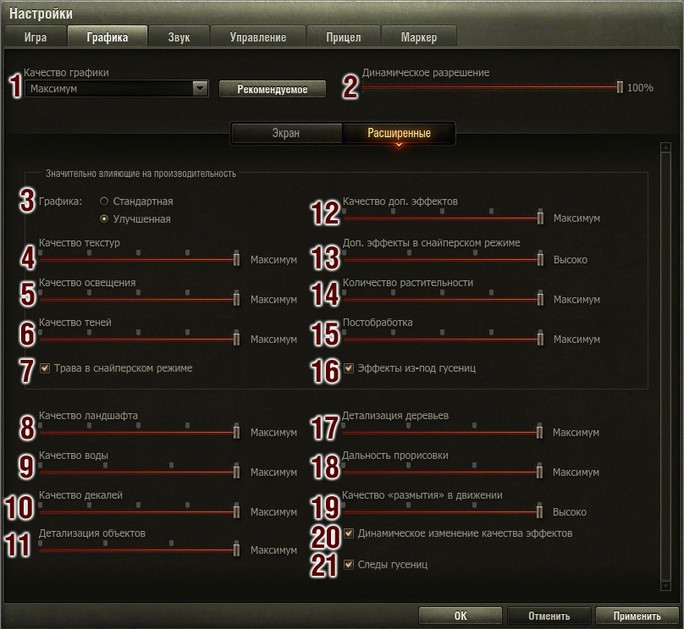
Tässä on tärkeää kiinnittää huomiota joihinkin kohtiin:
- Valitsemalla kahdesta ehdotetuista grafiikan laatuvaihtoehdoista määrität valinnan muissa tämän välilehden luokissa.
- Tekstuurien laatu ei riipu kortin suorituskyvystä, mutta se on vaativa videomuistille.
- Pelin suorituskyky tällä asetuksella riippuu näytönohjaimen tehosta.
- Varjojen laatu riippuu suuresti järjestelmän yleisestä suorituskyvystä, mikä vaikuttaa sekä näytönohjaimeen että prosessoriin.
- On suositeltavaa poistaa tämä vaihtoehto käytöstä, jos suorituskyky heikkenee sniper-tilassa.
- Täällä voit säätää savun, pölyn, kipinöiden, liekkien, räjähdysten jne. näyttöä. Kaikki nämä kohteet eivät riipu niinkään näytönohjaimesta, vaan suorittimesta.
- Erilaisia graafisia lisätehosteita: ilman taittuminen, kukintaefekti jne. Se riippuu voimakkaasti näytönohjaimen suorituskyvystä ja kohtalaisen videomuistin määrästä.
Kohdat 8–19, 21 vaikuttavat hieman pelin suorituskykyyn, mikä tarkoittaa, että arvoja asetettaessa tulee ohjata omia toiveitasi kunkin elementin laadusta (vesi, puut, maisema jne.).
Monet käyttäjät hyötyvät kohdasta 20 "Dynaaminen muutos tehosteiden laadussa" - tehosteiden automaattinen yksinkertaistaminen, kun järjestelmän suorituskyky laskee.
Vaihtoehdon ottaminen käyttöön antaa pelin mukautua tietokoneesi nopeuteen.
Yksi tärkeimmistä verkkopelien pelattavuuteen vaikuttavista parametreista on FPS.
FPS on lyhenne sanoista Frame per Second (näytettyjen ruutujen määrä sekunnissa).
Miksi tätä tarvitaan? Oikeat grafiikkaasetukset World of Tanksissa, kuten kaikissa muissakin online-peleissä, lisäävät merkittävästi voittomahdollisuuksia. FPS-pudotukset häiritsevät liikettä, ovat vaikeita tähdätä ja päätyvät yleensä "laukauksiin ei minnekään", pitkiin uudelleenlatauksiin ja vihollisen voittoon.
FPS riippuu tietokoneesi kokoonpanosta. Hyvä FPS alkaa 35 fps:stä ylöspäin. Optimaalinen tulos on 50 kuvaa sekunnissa ja enemmän.
Hyvän FPS:n saavuttamiseksi sinulla on oltava joko korkea suorituskyky pelitietokone huippuluokan näytönohjaimella, runsaalla RAM-muistilla ja tehokkaalla prosessorilla, tai yritä mukauttaa peli kokoonpanoosi mahdollisimman paljon. Järjestelmän heikot kohdat voidaan kompensoida World of Tanksin asiantuntevilla grafiikka-asetuksilla, joista puhumme nyt.
Mukavuuden vuoksi jaoimme asetukset grafiikkaan ja FPS:ään kohdistuvan vaikutuksen mukaan käyttämällä värimaailmaa.
Näitä asetuksia voidaan kiertää "sydämesi halutessa". Ei vaikuta FPS:ään.
Suosittelemme korjaamaan ensin. Se pätee keskitason järjestelmiin, kun haluat nähdä sekä kauniin grafiikan että vakaan FPS:n, mutta resurssit eivät salli sinun asettaa "kaikkia maksimiin". Nämä asetukset eivät juurikaan vaikuta pelaamiseen.
Grafiikkaasetukset, jotka eivät vaikuta FPS:ään
Voit mukauttaa näitä asetuksia haluamallasi tavalla huolehtimatta suorituskyvyn heikkenemisestä.
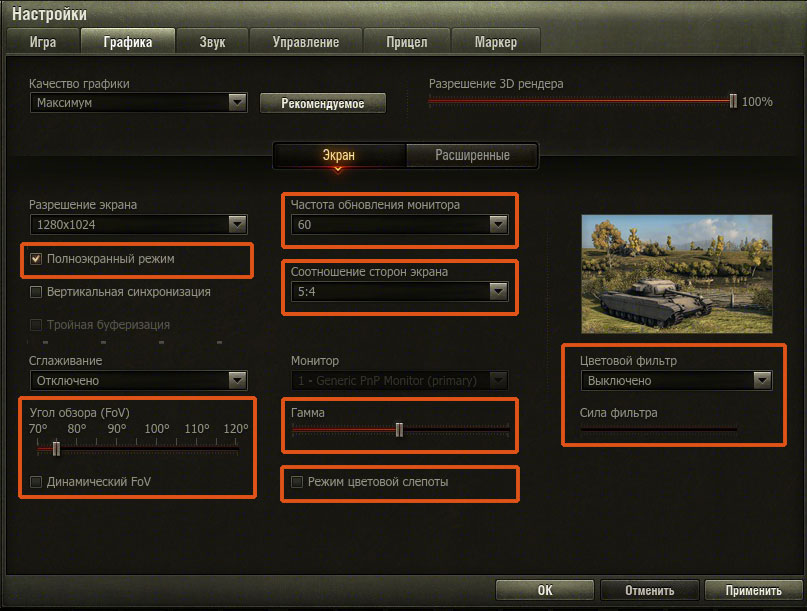
FPS:ään vaikuttavat grafiikkaasetukset
3D renderöintiresoluutio. Muuttaa näkymän 3D-objektien resoluutiota. Vaikuttaa 3D-näkymän syvyyteen. Asetuksen pienentäminen parantaa heikkojen tietokoneiden suorituskykyä.
Voit säätää 3D-mallinnusta heti pelin aikana. Jos taistelun aikana FPS-pisteesi "upposi", käytä "oikea Shift -" vähentääksesi näkymän piirustuksen syvyyttä ja "oikea Shift +" lisätäksesi sitä. Syvyyden pienentäminen lisää FPS:ää lennossa.
Näytön resoluutio. Mitä suurempi tarkkuus, sitä suurempi on näytönohjaimen kuormitus. On suositeltavaa valita näyttöä vastaava arvo, muuten kuva on "sume". Hyvin vanhoissa näytönohjaimissa sinun on alennettava resoluutiota saadaksesi "toistettavan" fps. Suosittelemme alentamaan resoluutiota näytön tarkkuuden alapuolelle viimeisenä keinona, jos muut menetelmät eivät enää auta.
Pystytahdistus ja kolminkertainen puskurointi. Pystysynkronointi tarkoittaa pelin kuvataajuuden synkronointia näytön pystysuoran virkistystaajuuden kanssa. Kolminkertainen puskurointi estää artefaktien esiintymisen kuvassa. Jos järjestelmäsi tuottaa alle 60 FPS, kehittäjät suosittelevat poistamaan molemmat vaihtoehdot käytöstä (huomaa: nykyaikaisissa näytöissä se ei todellakaan vaikuta kuvaan).
Tasoitus Poistaa 3D-objektien rosoiset reunat (portaikkoefekti), mikä tekee kuvasta luonnollisemman. Ei ole suositeltavaa ottaa käyttöön FPS:llä alle 50.
Siirry grafiikan lisäasetuksiin: valikko "Grafiikka", välilehti "Lisäasetukset" -grafiikkaasetukset.
"Grafiikka" Vaikuttaa maksimaalisesti näytönohjaimen antamaan FPS-määrään.
Grafiikkatilan vaihtaminen "Standard" -tilaan vaihtaa moottorin vanhaan renderöintiin, jossa on vanhentuneet tehosteet ja valaistus. Normaalissa renderöinnissä useimmat grafiikan lisäasetukset eivät ole käytettävissä. On suositeltavaa ottaa käyttöön heikossa tietokoneessa.
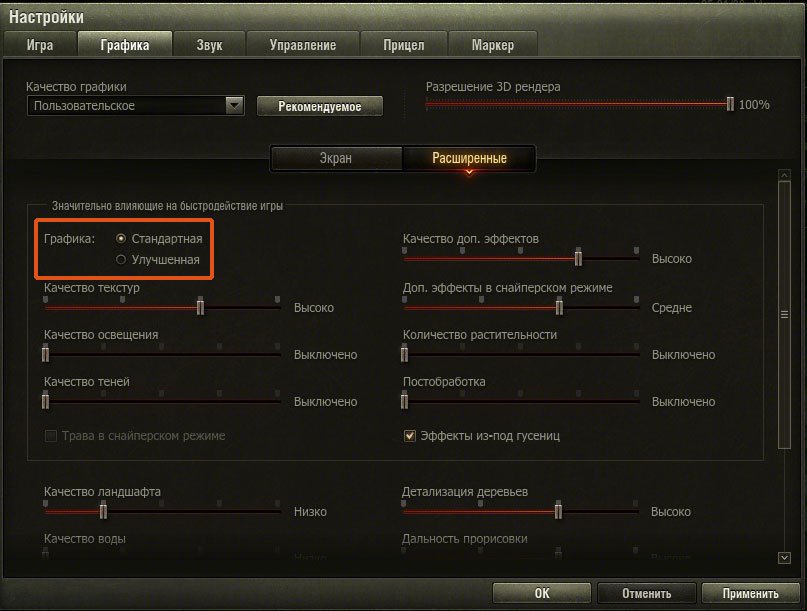
Tekstuurin laatu. Mitä laadukkaampia tekstuurit ovat, sitä yksityiskohtaisemmalta ja terävämmältä pelin kuva näyttää. Mitä korkeampi tämä parametri, sitä enemmän videomuistia tarvitaan. Jos näytönohjaimessasi on rajoitettu määrä videomuistia, tekstuurin laatu tulee asettaa minimiin. (Maksimaalinen tekstuurin laatu on käytettävissä vain, kun "parannettu renderöinti" on käytössä ja 64-bittisessä käyttöjärjestelmässä.)
Valon laatu. Avaa joukon dynaamisia tehosteita pelissä: auringonsäteet, optiset tehosteet, varjot fyysisistä lähteistä (puista, rakennuksista ja säiliöistä). Tämä asetus vaikuttaa suuresti näytönohjaimen suorituskykyyn. Jos sinulla on heikko näytönohjain, aseta valaistuksen laatu keskiarvoista tai sen alapuolelle.
Varjon laatu. Vaikuttaa esineiden varjojen hahmontamiseen. Varjojen laadun heikentäminen ei merkittävästi vaikuta pelattavuuteen. Jos sinulla on vanha näytönohjain, ensimmäinen asia on asettaa varjojen laatu minimiin.
Ruoho sniper-tilassa. Se ei vaikuta pelkästään suorituskykyyn, vaan myös pelaamiseen. Jos tarkka-ampujatilassa FPS-arvosi "laskee" alle 40:n, sinun on poistettava se käytöstä.
Ylimääräistä laatua tehosteita. Vaikuttaa pelin "erikoistehosteisiin": savu, pöly, räjähdykset, liekit. Pienentämällä tätä parametria voit vähentää kehyksen hiukkasten määrää ja rajoittaa etäisyyttä, jolla ne näytetään. On suositeltavaa jättää vähintään "matala", muuten räjähdyksiä ja muita taistelussa suuntautumiseen tarvittavia elementtejä ei näy.
Lisätä. tehosteita sniper-tilassa. Säädä samaa asiaa, mutta tarkka-ampujatilassa. Jos sniper-tilan aikana FPS-taso laskee, mikä epäilemättä vaikuttaa tarkkuuteen, on suositeltavaa pienentää parametria (ei "matalan" tason alapuolelle).
kasvillisuuden määrä. Säätää pelin kasvillisuuden renderöinnin tiheyttä ja etäisyyttä. Matalalla FPS:llä on suositeltavaa asettaa se minimiin. Näin voit vapauttaa arvokkaita megatavuja videomuistia.
jälkikäsittelyä. Vaikuttaa jälkielämän vaikutuksiin - varjostukseen ja romuttujen autojen ja palavien esineiden kuuman ilman vaikutuksiin. Jos piiloudut tuhoutuneen tankin taakse ja FPS alkaa pudota, on suositeltavaa poistaa tämä asetus käytöstä.
Efektit kappaleiden alta. Ne kyllästävät kuvan hajallaan olevan maaperän, vesiroiskeiden ja lumen vaikutuksilla. Asetus ei vaikuta suorituskykyyn juurikaan. Poistaminen käytöstä voi vapauttaa vähän videomuistia.
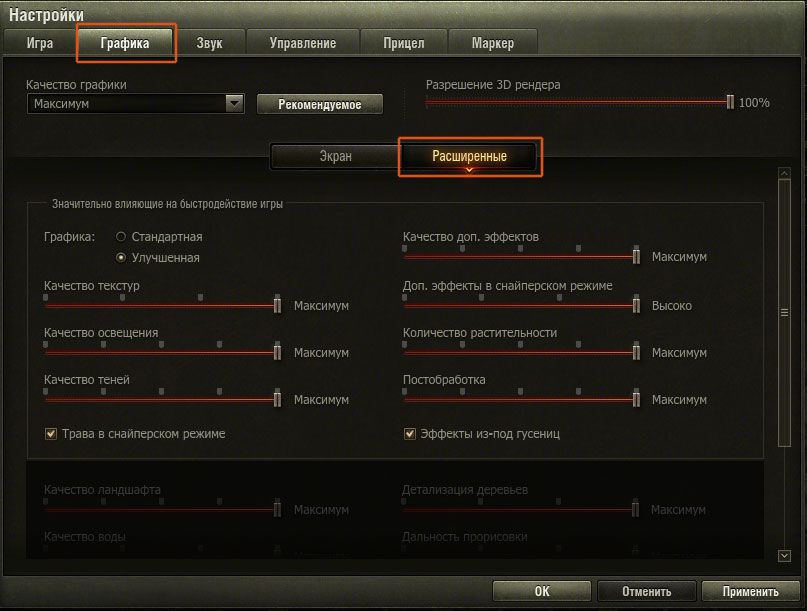
maiseman laatu. Parametri määrittää, millä etäisyydellä maaston laatu alkaa yksinkertaistua. Tämä asetus on erittäin prosessoriintensiivinen. Huomio! Vähimmäisasetuksella maisemassa on voimakas vääristymä, joten et välttämättä näe reunusta, jonka takana vihollinen piileskelee, ja laukauksen jälkeen ammus osuu esteen reunaan, ei siihen, mihin tähtäsit. On suositeltavaa asettaa asetusarvo vähintään "keskikokoiseksi".
Veden laatu. Parametri lisää aaltojen vaikutukset, veden värähtelyt liikkuessa, heijastukset esineistä. Jos sinulla on heikko näytönohjain, on suositeltavaa pienentää asetusta.
Tarrojen laatu. Vaikuttaa tarrojen renderöintietäisyyteen ja -yksityiskohtiin – kuvanlaatua parantaviin yksityiskohtiin (pudonneet lehdet, lian jäljet, päällystyslaatat ja muut tarkasti kohdistetut kohteet hajallaan kartalla). Kun asetus on "pois päältä", jopa ammusten kraatterit katoavat. Mitä enemmän tarroja, sitä enemmän videomuistia tarvitaan niiden lataamiseen. Jos maiseman yksinkertaistaminen ei häiritse sinua, on suositeltavaa asettaa se "minimiksi", alhaisella FPS:llä.
Esineiden yksityiskohdat. Pelissä kaikilla esineillä on useita eri laatuisia malleja. Tällä hetkellä rakennuksissa on 3 tyyppisiä esineitä, tankkeja viidestä. Piirustusobjektien laatu vaikuttaa suuresti suorituskykyyn, ja suurilla etäisyyksillä pienet esineet eivät silti näy. Kun esine poistetaan, sen malli muuttuu karkeammaksi. Parametri vaikuttaa etäisyyteen, jolla parempi malli piirretään. Mitä pienempi parametri on asetettu, sitä lyhyempi on laatumallien vetoetäisyys.
lehtien läpinäkyvyys. Sammuttaa lehtien renderöinnin lähietäisyydeltä. On suositeltavaa ottaa käyttöön heikoissa järjestelmissä.
Puun yksityiskohta. Asetus toimii samalla periaatteella kuin "yksityiskohtaiset kohteet", mutta vain puille. Jos sinua tarkkaillaan FPS-vedot, kun puita ilmestyy, on tarkoituksenmukaisinta asettaa tämä parametri minimiin (sen kanssa on suositeltavaa ottaa "Lehden läpinäkyvyys" käyttöön).
Vetoetäisyyden muuttaminen. Vaikuttaa kaikkien esineiden vetoetäisyyteen paitsi ajoneuvoihin. Tekniikka pysyy aina jäljitettävissä parametriasetuksesta riippumatta. On suositeltavaa pienentää, jos videokortilla ei ole tarpeeksi videomuistia.
Motion blur -laatu. Vaikuttaa nopeasti liikkuvien kohteiden sumennusvaikutukseen. Jos tietokoneesi on heikko ja fps alle 30, on suositeltavaa poistaa tämä asetus käytöstä.
Dynaaminen muutos tehosteiden laadussa. Tämä parametri sallii aktiivisissa kohtauksissa, kun vastustajia on paljon, suurissa määrissä räjähdykset ja muut efektit pitävät hyväksyttävän FPS:n. Säätää dynaamisesti kohtauksen "erikoistehosteiden" määrää: savua, räjähdyksiä, lentäviä hiukkasia. Lyhentää vaikutusten kestoa. Asetus yksinkertaistaa tehosteita automaattisesti, kun FPS laskee alle 30 fps. Alle 10 FPS:n vetoilla tehosteet katoavat kokonaan. "Must have" heikoissa ja keskimääräistä alhaisemmissa järjestelmissä.
Toukkien jäljet. Ei vaikuta suorituskykyyn paljoa. Jos "Tarrat"-vaihtoehto on poistettu käytöstä, kappaleiden jäljet eivät näy ollenkaan.
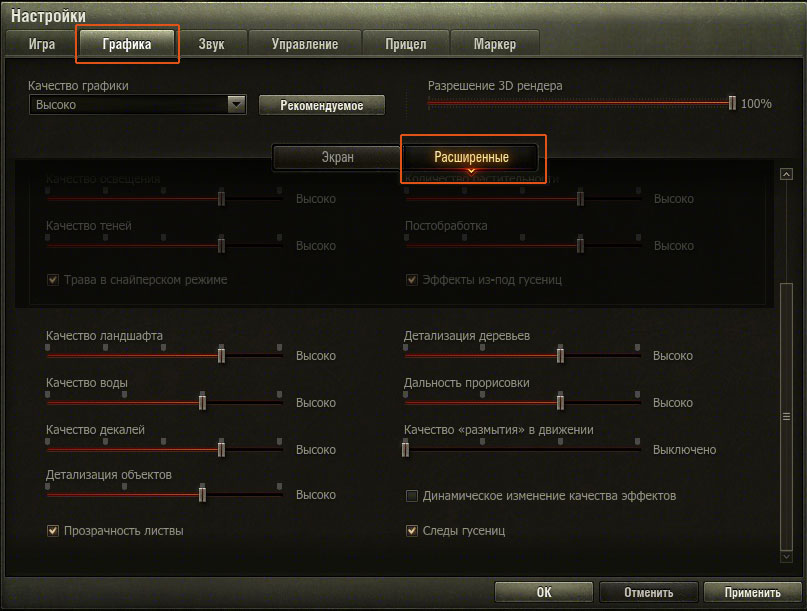
Kun FPS on optimoitu, seuraava askel on optimoida parametri, joka ei ole yhtä tärkeä verkkopeleissä - peli ping (ping), jonka asetuksia kuvataan yksityiskohtaisesti seuraavassa artikkelissa ping-optimointi WoT:ssa ja muissa verkkopeleissä.
Sivuston materiaalin osittainen tai täydellinen kopioiminen on mahdollista vain linkin kautta lähteeseen.
